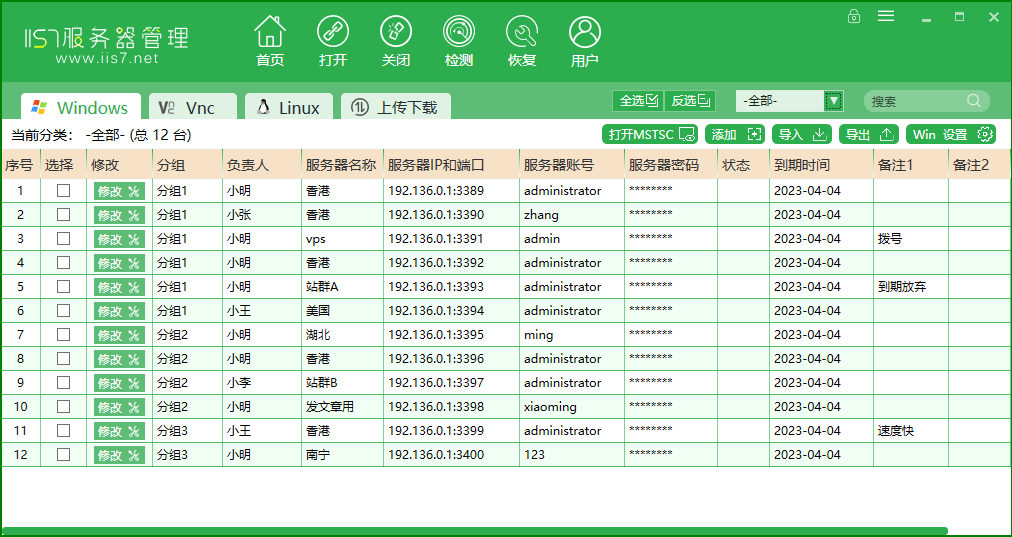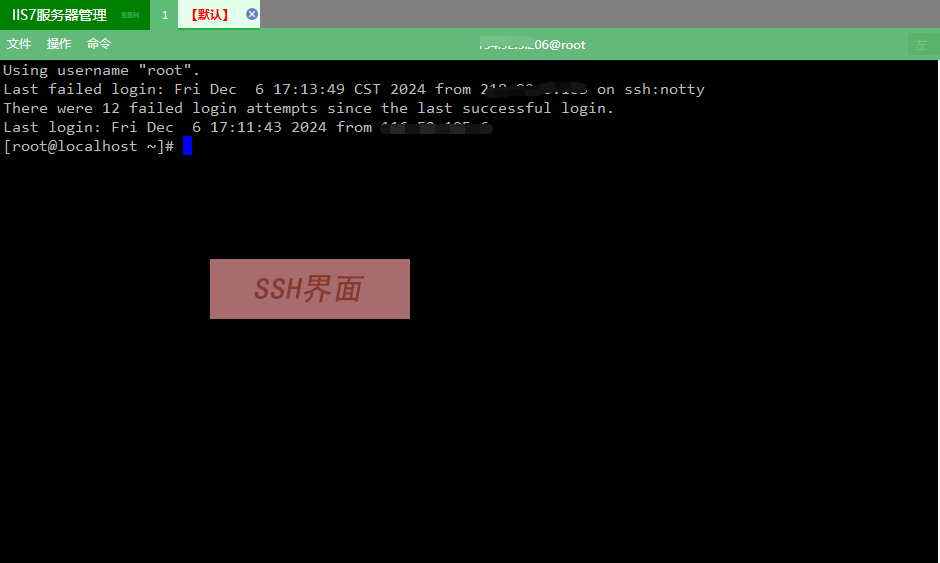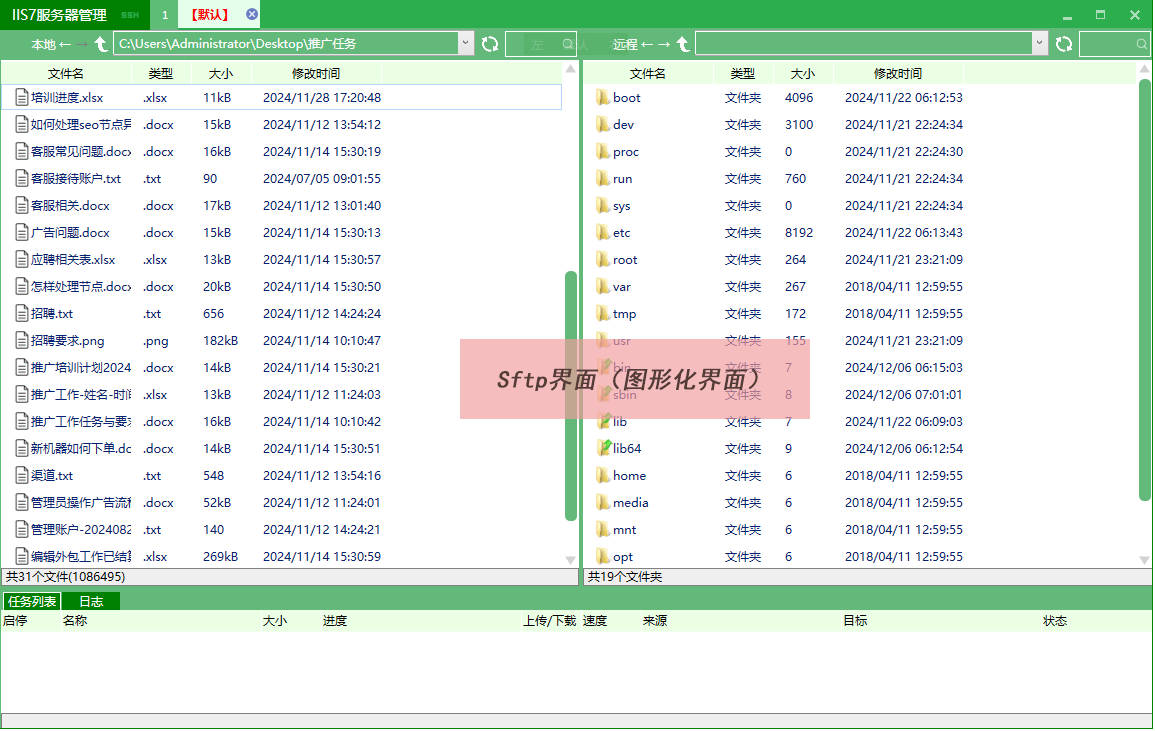在SecureCRT中,UTF-8编码用于正确地显示和处理从远程服务器接收到的字符。当你连接到一个远程服务器,服务器返回的数据可能包含各种语言的字符。如果SecureCRT没有正确设置编码为UTF-8,可能会出现字符显示乱码的情况。比如,如果你连接到一个国际团队使用的服务器,其中存储的文件和日志信息可能包含多种语言的文本内容。通过将SecureCRT设置为UTF-8编码,就可以确保这些内容在本地计算机上能够被准确地显示和理解,无论是英文的系统消息、中文的用户注释还是其他语言的文件内容。那么,我们怎么在SecureCRT里设置UTF-8编码呢?下面是一些方法。
若针对已打开的会话操作,先点击菜单栏“Options”,选“SessionOptions”,弹出窗口后点“Terminal”选项卡。在“Appearance”板块里,找到“Characterencoding”下拉菜单,于众多编码里精准选中“UTF-8”,最后点“OK”,当下会话立马按此编码显示字符,避免接收远程信息时出现乱码。
要是想一劳永逸,让新建会话默认用UTF-8编码,操作也不难。关闭所有会话后,点“Options”里的“GlobalOptions”,切换到“DefaultSession”选项卡;同样在“Terminal”中找到“Characterencoding”处,选定“UTF-8”,点“OK”保存。往后新建会话就都遵循UTF-8编码规则,轻松搞定字符显示难题。
不过,虽说SecureCRT在远程连接这块是把好手,可技术发展日新月异,功能再全也有局限。这不,今天就给大伙介绍个新“宝藏”——IIS7服务器管理工具。
IIS7服务器管理工具是专为Windows平台精心打造的一款“集大成者”,集成了FTP客户端、网站管理、VNC连接等多元实用功能。从初次邂逅它的界面开始,便能感受到设计者的贴心考量,布局简洁直观,图标标识清晰明确,毫无上手门槛,即便是技术“小白”也能快速理清操作脉络。
IIS7服务器管理工具的使用方法非常简单,先前往官网下载对应安装包,依据安装向导完成安装流程,成功打开主界面后,各类功能图标有序排列。接下来轻点”添加“,在弹出的添加服务器对话框里,精准填入目标服务器的IP地址、端口号、用户名及密码,如图所示:
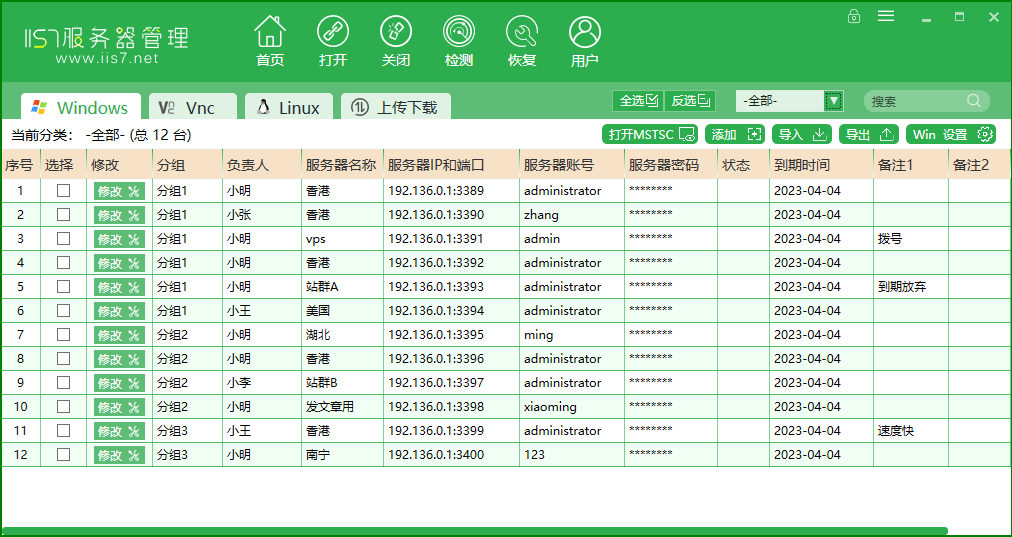
若要连接SSH服务器,保存设置后,双击对应的服务器条目,就能迅速建立连接,随即呈现出熟悉的SSH界面,在此可流畅执行各类命令行操作,如图所示:
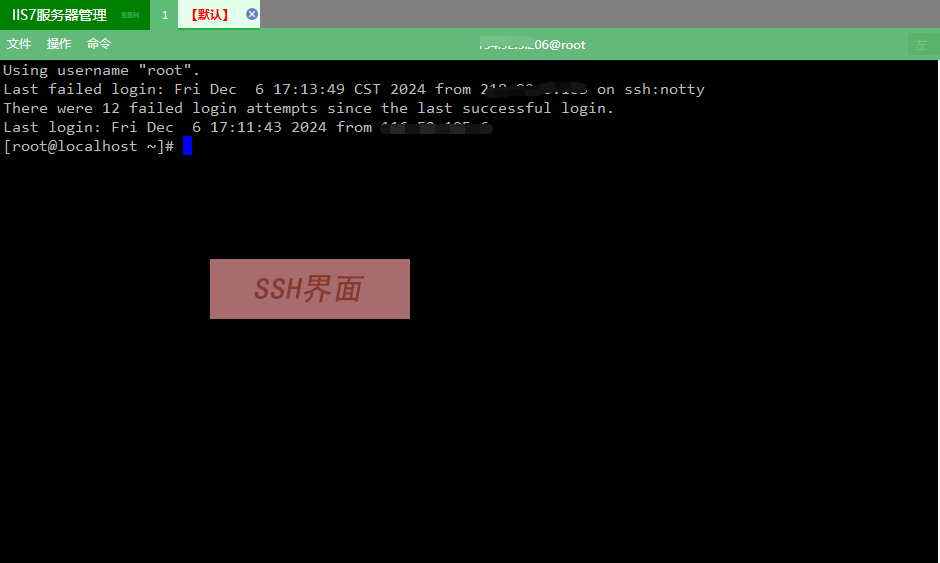
当涉及SFTP文件传输时,操作同样便捷高效,添加服务器信息后,会直观展现SFTP图形界面,以可视化图片形式清晰呈现文件资源,拖拽文件图标即可轻松达成上传、下载任务,传输进度一目了然,如图所示:
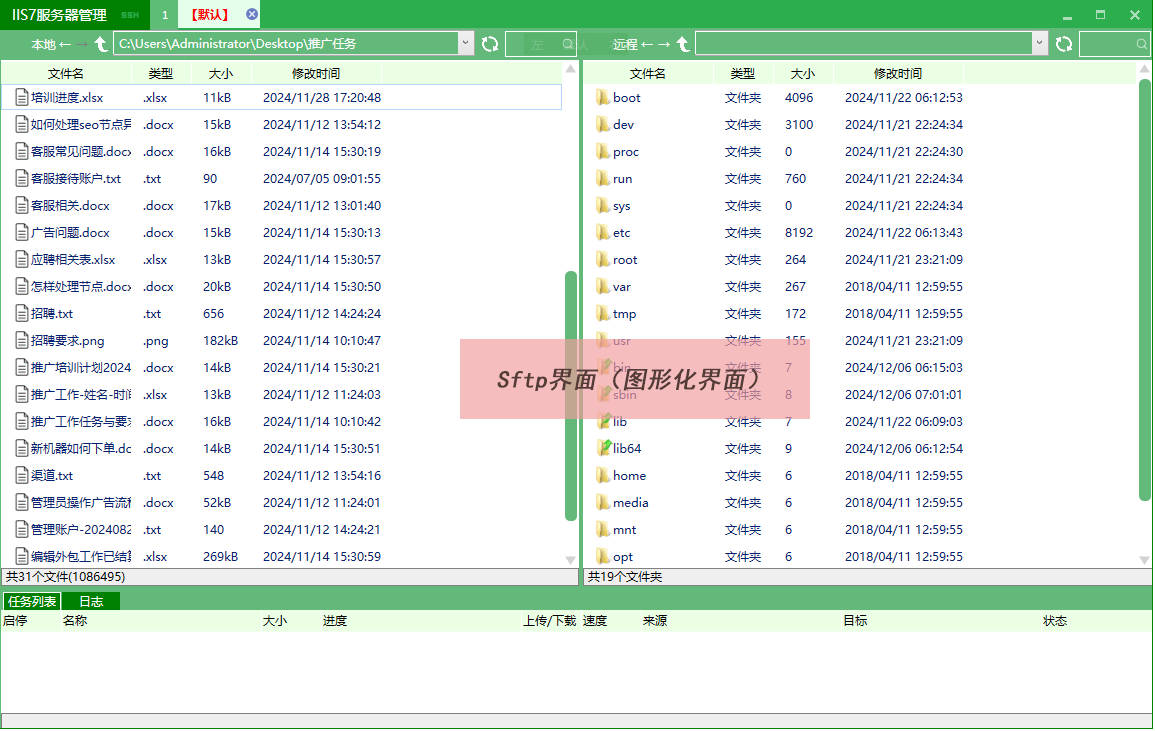
总之,在SecureCRT里设置UTF-8编码复杂繁琐,不如用IIS7服务器管理工具,它可不只是简单的连接工具,集成功能多到超乎想象,SSH界面敲起命令行云流水,跟在本地操作似的;关键是SFTP图形界面,传文件就像在自家电脑桌面拖曳图标,可视化操作简单易懂,新手都能迅速上手,哪还用纠结编码显示这些小麻烦。